
表作成に最適な加工をダイソーの商品を使い試してみた(百均)
ご覧いただきありがとうございます
今回は表の加工方法に
ついて投稿します
先日、各封筒のサイズや
形態について記した表を作成しました

最終的に
・ラミネートフィルム
・光沢紙シール
・マグネットシート
3種を加工してみました
今回は失敗例も合わせて
掲載していますので
一読いただければ幸いです
1.道具紹介
以下の道具を使用します
ラミネートフィルム 5枚入りA4
マグネットシートマット紙1枚入りA4
ラベルシール光沢紙 5枚入りA4
サイズはA4で統一備品は
全てダイソーで購入してます
2.ラミネートフィルム加工

まず初めにラミネートフィルムで
加工していきます
①ラミネートフィルムA4を半分にカット(A5サイズ相当)
ラミネートフィルムの薄側を
半分はがし接着面を
裏側にして方眼マットに
セッティングする
フィルムをクリップで挟み固定する
コピー用紙を貼り付ける
残りのラミネートフィルムを
剥がして裏側に貼り付ける
空気を抜き接着を行う

説明すると以上になりますが
きれいに貼るのが意外と難しい2
一旦A5サイズに加工し
貼り付けました。
また、ゴミの付着も
頻繁に発生します
作業周りの環境を
整えるようにしましょう
3.ラベルシールで加工
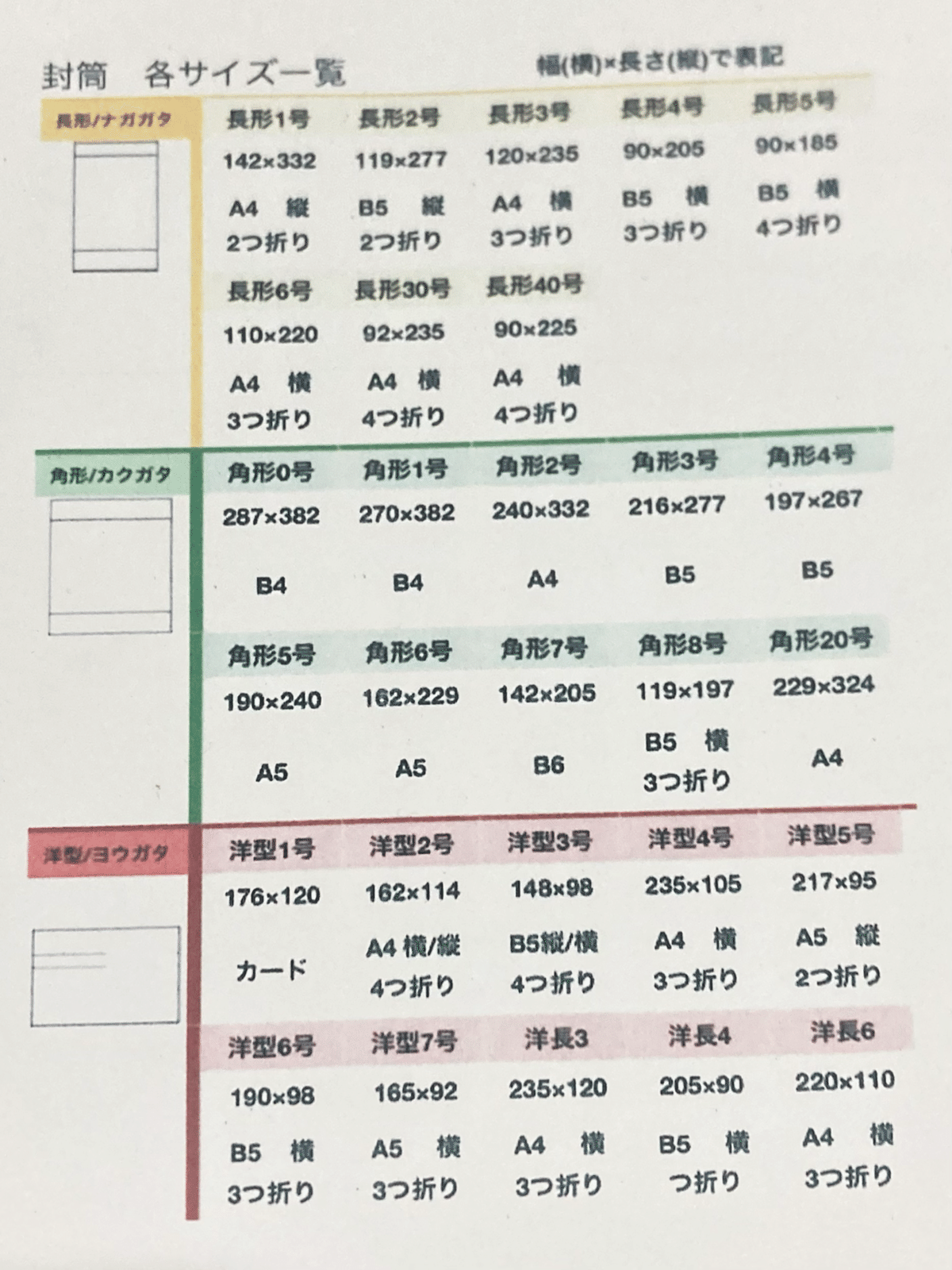
シールとマグネットシートは
家庭用プリンターが必要となります
今回は我が家で使用している
エプソンEP-712Aで印刷しました
コピー用紙の箇所に
ラベルシールをセッティング
用紙設定
コピーメニュー→印刷設定1/6
割り付け しない
等倍
A4
スーパーファイン紙に設定
印刷
印刷までに数分かかりましたが
全体の作業は非常にシンプルで
特に詰む場面もありませんでした
ただ、1部印刷箇所に
ヨレが発生。

説明書を確認すると
湿度が高いなどの理由で
上記の事象が発生するようです
4.マグネットシート
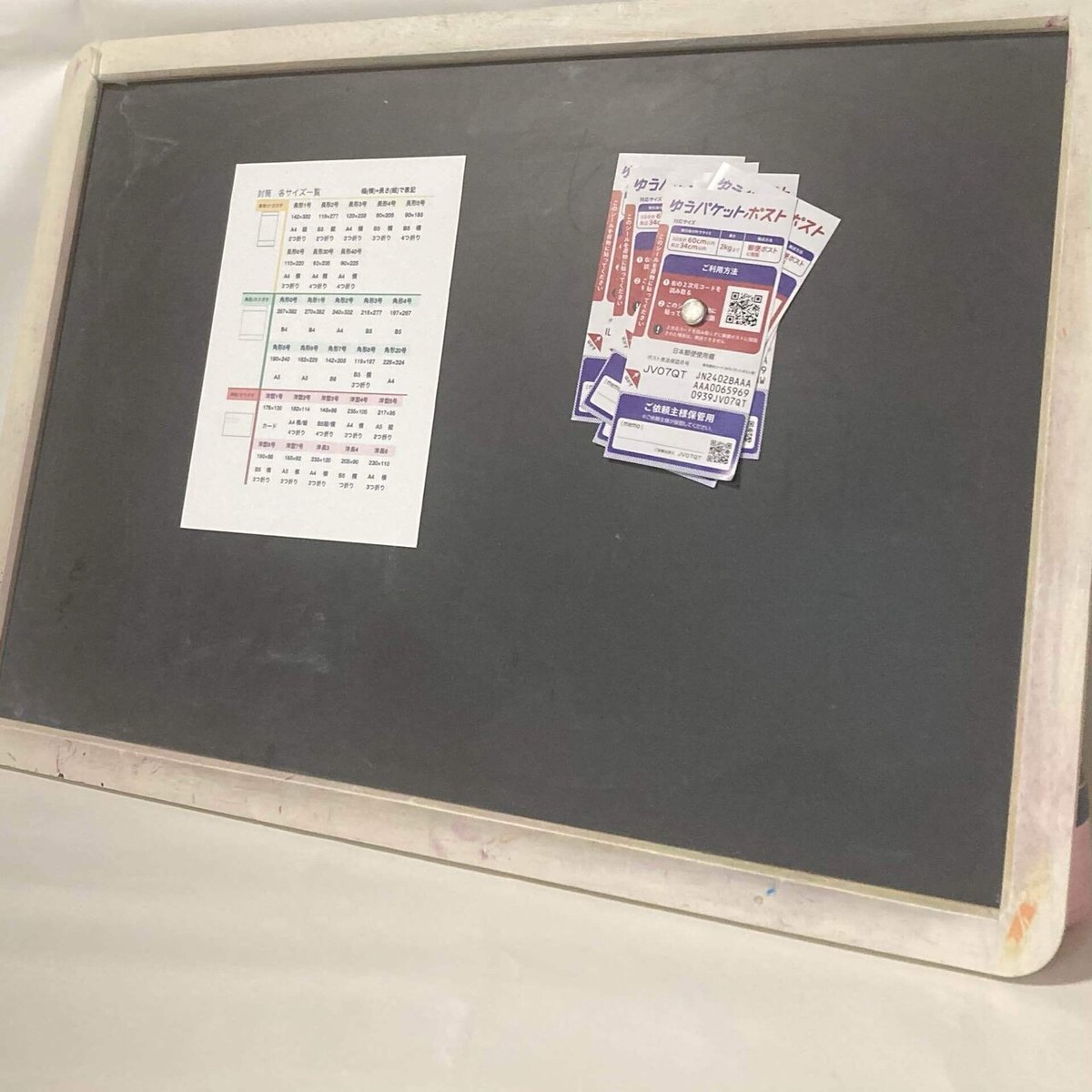
マグネット付きのシート
印刷設定はラベルシールと同様です
加工自体は1番楽でした
シート1枚110円(A4)なので
コストが最も高くなります
一方で取り回しが良く
非常に使いやすいです

ちなみに 冷蔵庫に
試してみたところ普通に貼れました
冷蔵庫ならば食品のチェック表や
食育に関する表を作成してみるのも
おもしろいかなと思います
まとめ
確認したい内容があれば今回のように加工して見れる位置に貼っておくと何かと役立ちます
検討してみてはいかがでしょう
以上になります
最後までお読みいただき
ありがとうございました
